「CPRM DecrypterでDVDのCPRMを解除したいですが、指定されたパスが見つからないというエラーが出て、解除できない。どうしよう~」
「CPRM Decrypterで地デジを録画したDVDのCPRMを解除する時、.vro拡張子のファイルをMP4、MPGに変換できますが、正常に再生できないのは何故ですか。地デジを録画したDVDのコピーガードを解除できるCPRM解除ソフトを探しています。」
CPRM(Content Protection for Recordable Media)は、地デジや「コピー・ワンス(1世代だけ録画可能)」の番組を録画するDVDに施される著作権保護技術です。DVDレコーダーを介して、地デジやテレビ番組をDVDにダビングすると、DVDのコンテンツがCPRMコピーガードで暗号化されます。CPRMで保護されているDVDを自由に再生/リッピング/コピーしたいなら、CPRM解除に対応しているソフトが必要です。その中で、CPRM Decrypterが定番のCPRM解除フリーソフトとして、評価が高くて人気があります。
しかし、平成24年から著作権法の修正により、CPRM DecrypterなどのCPRM解除ソフトのダウンロードが難しくなります。さらに、CPRM Decrypterをダウンロードしても、その使い方がわからなくて、困っている方々も多いです。本記事では、CPRM Decrypterのダウンロード方法と使い方について解説します。また、CPRM Decrypterが利用できない時の代替ソフトも紹介します。

CPRM Decrypterを使用する前に、このソフトの基本情報を理解する必要があります。では、CPRM Decrypterの機能、特徴、安全性について紹介します。ご参考ください!
CPRM Decrypterは、CPRMを解除できるフリーソフトです。Windows 7以降に対応しています。CPRM Decrypterを使えば、地デジを録画したDVDに施されたCPRMコピーガードを簡単に解除できます。そして、CPRMを解除した後、DVDのコンテンツをVRO形式として保存することが可能です。
ユーザーの評判によりますと、CPRM Decrypterのメリットとデメリットは主に以下の通りです。
メリット:
デメリット:
信頼できるウェブサイトからCPRM Decrypterをダウンロードする場合、一般的には問題ありません。しかし、不明なウェブサイトからCPRM Decrypterをダウンロードすると、ウイルスが含まれている可能性があります。そのため、CPRM Decrypterをダウンロードする前に、信頼できるサイトを選択することが重要です。また、依然としてCPRM Decrypterの安全性を心配するなら、AnyMP4 DVD リッピングなどの100%安全なCPRM解除ソフトを使用したほうがいいです。
CPRM付きのDVDをリッピング/コピー/再生するには、CPRM対応のDVDプレーヤー、DVDドライブなどが必要です。CPRM DecrypterでCPRMを解除すれば、こうした操作が簡単になります。では、CPRM Decrypterのダウンロード方法と使い方を詳しくご紹介します。
The Free&Free(フリーソフトを提供しているサイト)にアクセスして、「一覧」からCPRMDecrypter.exeというインストールパッケージを探します。
CPRMDecrypter.exeをダウンロードします。ダウンロードが完了したら、CPRMDecrypter.exeをダブルクリックして、指示に従ってCPRM Decrypterをパソコンにインストールします。
インストールしたCPRM Decrypterを起動して、CPRM付きのDVDをパソコンの光学ドライブに挿入します。その後、「ドライブを設定」からお使いのドライブを選択して、「出力先フォルダを設定」で保存先を指定します。
CPRMを解除するために、「c2dec 設定」から「c2decの利用を可能にする」にチェックを入れてください。最後に、インターフェースの下部にあるCPRMアイコンをクリックして、CPRMコピーガードを解除できます。CPRM解除が完了すると、DVDのコンテンツがVRO形式で指定した保存先に保存されます。
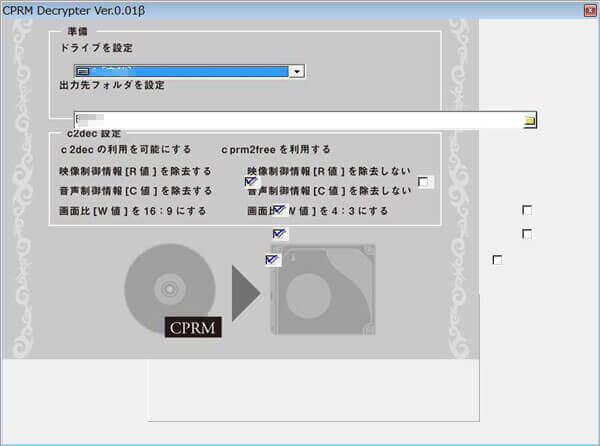
CPRM Decrypterは使いやすいですが、「インターネットセキュリティ警告」が表示され、うまくダウンロードできない可能性があります。また、CPRM Decrypterは長時間更新されていないため、CRPMを解除できないケースが多いです。より高品質なCPRM解除ソフトを使用したいなら、AnyMP4 DVD リッピングを選択したほうがいいです
AnyMP4 DVD リッピングは、業界最高のCPRM解除ソフトです。強力なDVDコピーガード解除機能が搭載されており、地デジDVDに施されたCPRMを簡単かつ迅速で解除できます。CPRMのほか、CSS、Cinavia、リージョンコードなどの解除にも対応しています。CPRMを解除したら、DVDディスク/フォルダをMP4、M4V、MKV、MOV、WMV、AVIなどの動画形式に変換できます。また、DVDから音声を抽出して、MP3、WAV、WMA、AACなどに変換すること可能です。さらに、動画編集、動画圧縮、GIF作成機能を備えており、多様なニーズを満足できます。
| おススメ度 | ★★★★★ |
| 対応OS | Windows 11/10/8.1/8/7、Mac OS X 10.12或いはそれ以上(Mac OS 15 Sequoiaを含む) |
| 入力形式 | DVD ディスク、DVD フォルダ、ISOファイル |
| 出力形式 | MP4、MP3、MKV、MOV、3GP、3G2、MTV、FLAC、WAV、WMA、AACなど |
| コピーガード解除 | 対応 |
| 動画編集 | 対応 |
| 日本語 | 対応 |
メリット:
ダウンロードとインストール
まず、AnyMP4 DVD リッピングを無料でダウンロードし、パソコンにインストールします。
DVDを読み込む
次、地デジまたはテレビ番組を録画したDVDをPCの光学ドライブに挿入します。AnyMP4 DVD リッピングを立ち上げ、「リッピング」タブにチェックを入れ、左側にある「DVDをロード」をクリックして、地デジDVDなどを読み込みます。
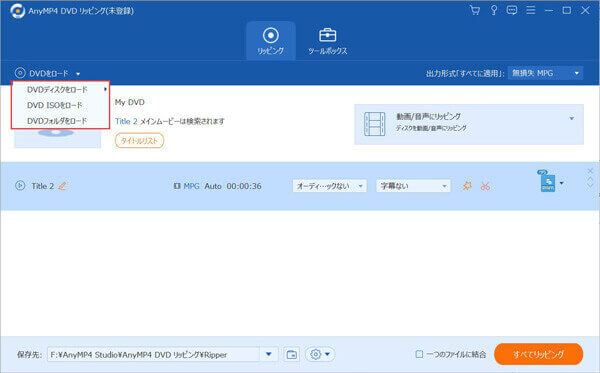
出力形式を設定
DVD映像にチェックを入れ、右側の「出力形式」のドロップダウンメニューにある「ビデオ」タブでは、MP4、HEVC MP4、MOVなどの出力形式を選択できます。さらに、歯車アイコンをクリックして、出力解像度、ビデオビットレート、オーディオビットレート、サンプルレートなどの細かい設定を行えます。

CPRMを解除して変換
最後、インタフェースに戻って、画面右下の「すべてリッピング」をクリックして、CPRMで保護されているDVDの保護を解除して、ご希望の形式に変換できます。
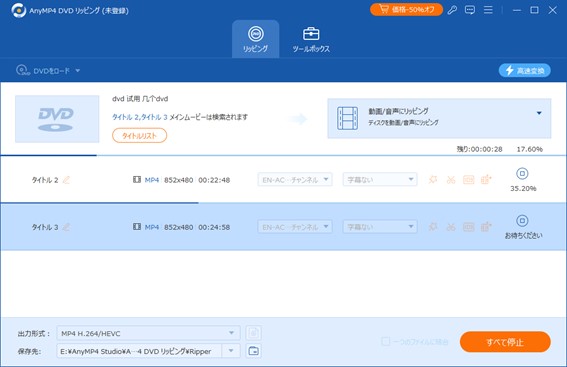
以上の手順に従って、CPRMを簡単に解除できます。これにより、CPRMで保護されているDVDの再生、リッピング、コピーなどが便利になります。今すぐ下記のダウンロードボタンをクリックして、AnyMP4 DVDリッピングを試用しましょう!
CPRM DecrypterとAnyMP4 DVDリッピング、どちらもCPRMを解除できますが、評価や機能に差異があります では、下記の表で徹底的な比較を行います。最適なCPRM解除ソフトを探している方は、ぜひご参考ください!
| ソフト | 評価 | 対応OS | 入力形式 | 出力形式 | コピーガード解除 | 動画編集 |
| AnyMP4 DVDリッピング | Windows、Mac | 市販/レンタル/自作/録画のDVD ディスク、DVD フォルダ、ISOファイル | MP4、MP3、MKV、MOV、3GP、3G2、MTV、FLAC、WAV、WMA、AACなど | CPRM、CSS、UOPs、APS、RC、DADC、Cinavia、容量偽装などを解除できる | 対応 | |
| CPRM Decrypter | Windows | 一部のDVD | VRO | CPRMを解除できる | 非対応 |
全体的に見れば、AnyMP4 DVD リッピングはほぼすべてのDVDコピーガードを解除できて、様々な出力形式に対応しており、動画編集機能も備えているため、機能がより豊富です。したがって、CPRM Decrypterの機能が少ないと感じている方は、AnyMP4 DVD リッピングを使用したほうがいいです。
本記事では、CPRM Decrypterのダウンロード方法、使い方、安全性などを詳しく解説します。CPRM Decrypterをダウンロード・使用する際に、エラーが起こりやすいので、お代わりAnyMP4 DVD リッピングをお勧めします。AnyMP4 DVD リッピングを使えば、CPRMを解除できるだけなく、DVDをMP4、AVI、MKV形式に変換したり、DVDから音声を抽出したり、DVD動画を編集したりするなども可能です。今すぐAnyMP4 DVD リッピングをダウンロードして、豊富な機能を無料で体験しましょう!
推薦文章

本記事では、地デジCPRMを解除できるソフトをご紹介します。

この記事では、DVDをリッピングできるソフトをご紹介します。

今回は、DVDをパソコンに取り込む方法をご紹介します。

この記事では、MacでDVDをリッピングするソフトをご紹介します。